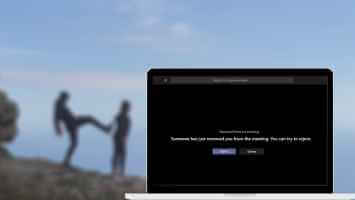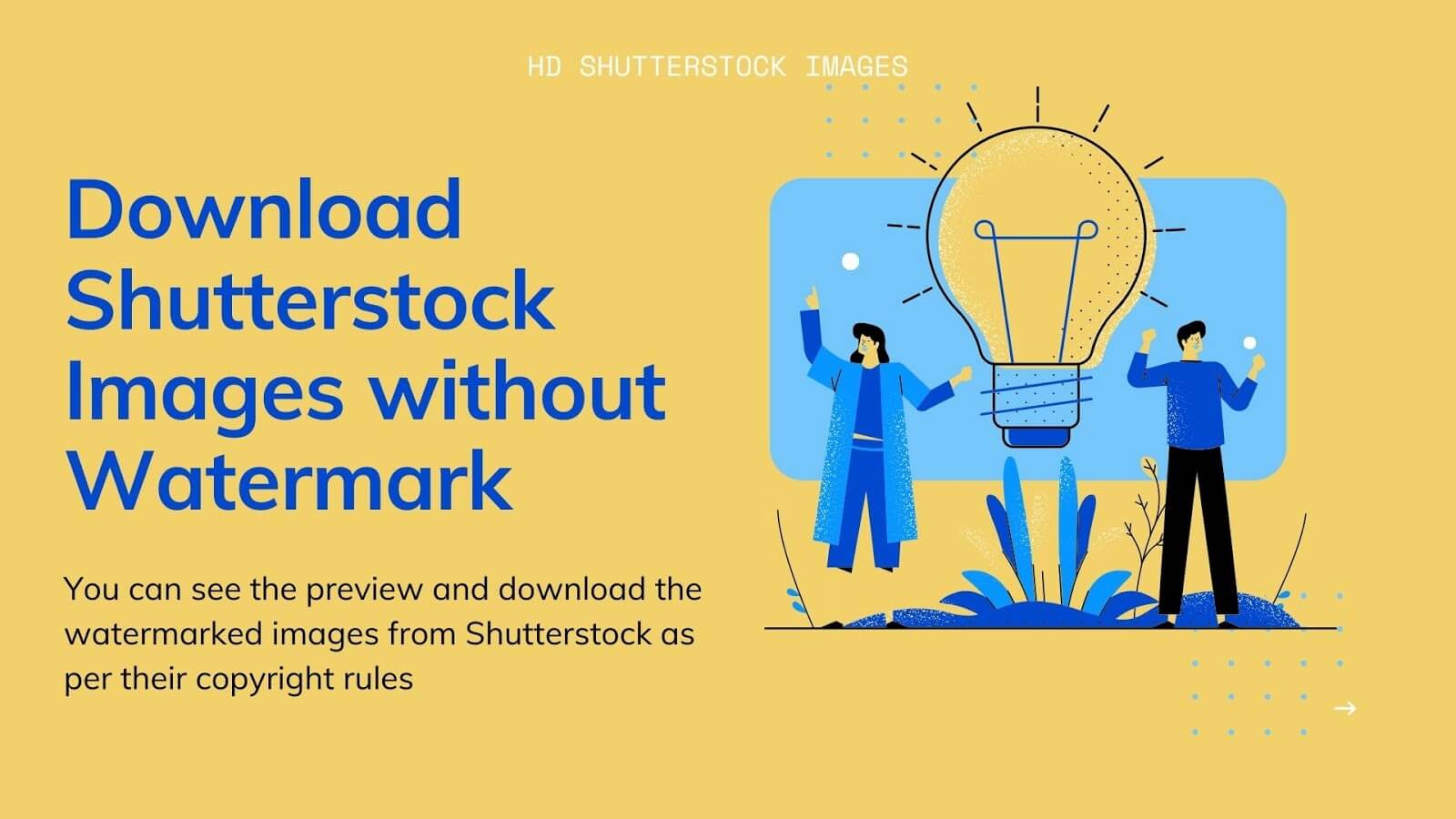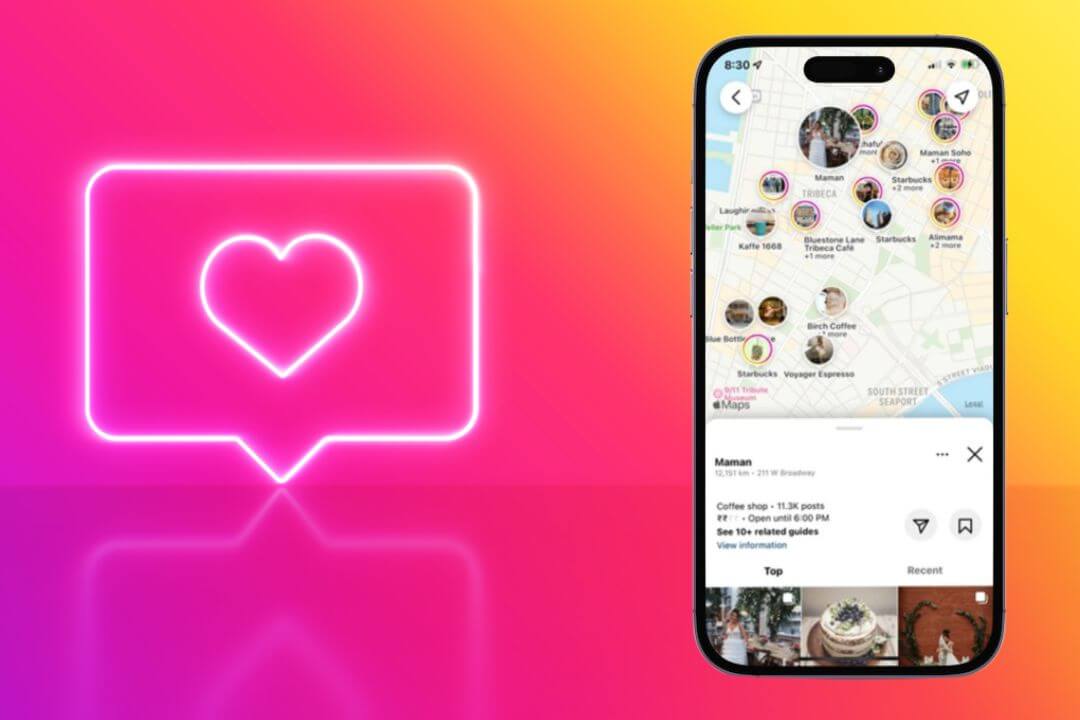Hızlı tempolu sosyal medya dünyasında zamanlama her şeydir. Hiç Facebook'ta harika bir gönderi buldunuz ancak maksimum etkiyi elde etmek için bunu paylaşmanın doğru zamanı olduğundan emin değil misiniz? Planlama sanatının devreye girdiği yer burasıdır. Bu makale, masaüstü, Android veya iOS'ta bir Facebook gönderisinin nasıl planlanacağı konusunda size rehberlik edecektir.
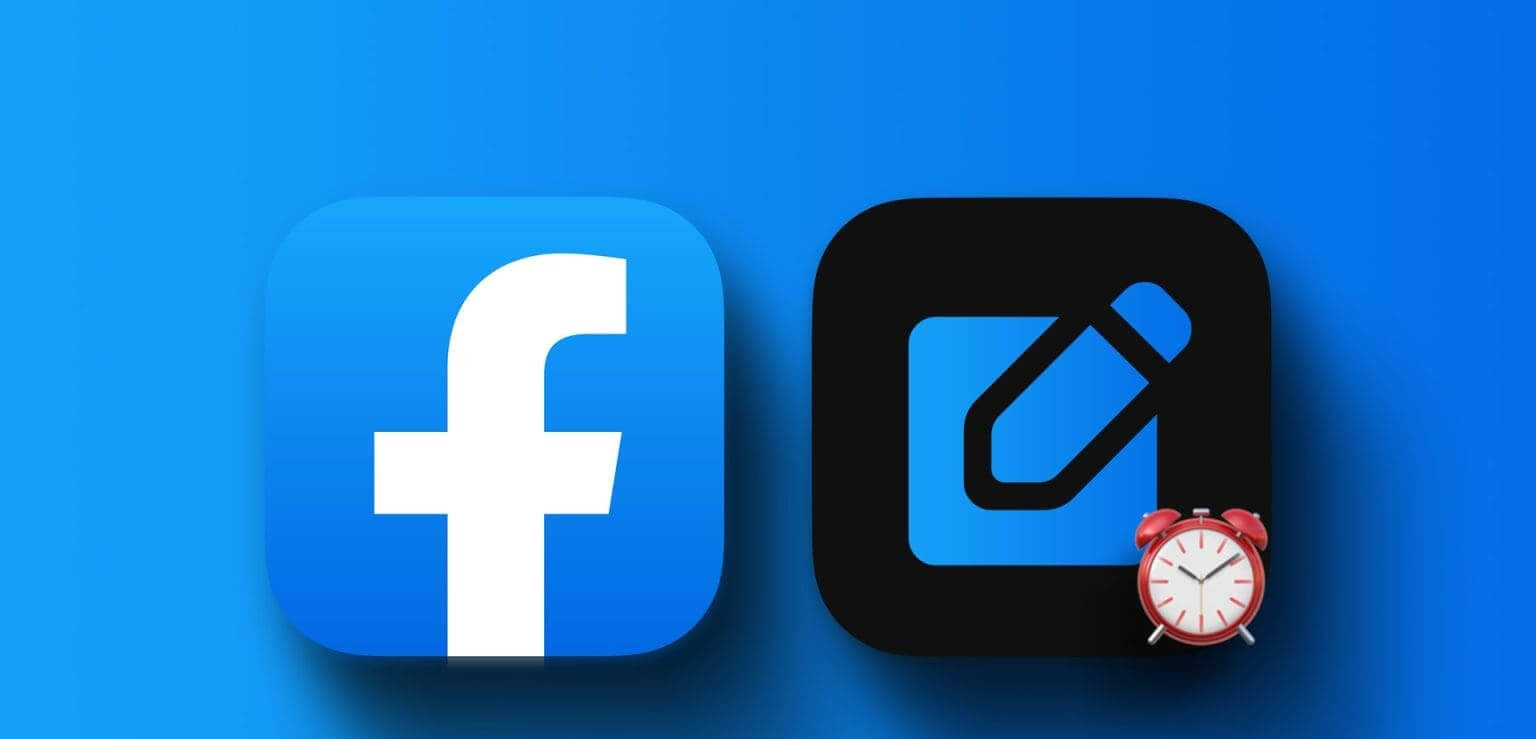
Neden bir Facebook gönderisi planlamak istediğinizi merak ediyor olabilirsiniz? Cevap basit: kolaylık ve etkililik. İster işletme sahibi, ister içerik oluşturucu, ister anları paylaşmaktan hoşlanan biri olun, gönderilerinizi planlamak hayatınızı kolaylaştırabilir.
Ayrıca gönderi planlama, içeriğinizi hedef kitlenizin en yoğun etkileşim saatlerine göre ayarlamanıza olanak tanır; bu da gönderilerinizin görülme, beğenilme ve paylaşılma olasılığını artırır. Bu anlayışın ışığında, Facebook'ta gönderi planlama konusunda bilmeniz gerekenleri ele alalım.
Bir Facebook gönderisini planlamadan önce bilmeniz gerekenler
İçeriğinizi planlıyorsanız, bir gönderiyi planlamak için Facebook'u kullanmak faydalıdır. Ancak önceden bilmeniz gereken bazı şeyler vardır:

- Profiliniz için değil, yalnızca Sayfalarınız ve gruplarınız için gönderi planlayabilirsiniz.
- Gönderileri altı aya kadar önceden planlayabilir ve Sayfa veya grup başına en fazla 100 gönderi planlayabilirsiniz.
Şimdi farklı yöntemlerle başlayalım.
Facebook sayfalarındaki gönderiler masaüstünde nasıl planlanır?
İlgili adımları bilmeniz koşuluyla, Facebook Sayfalarında veya Gruplarında gönderi planlamayı uygulamak kolaydır. Masaüstü yayıncılıkla başlayalım.
Adım 1: Adresine git Meta İş Süiti Windows veya Mac bilgisayarınızdaki favori tarayıcınızdan.
Adım 2: Facebook sayfanıza yönlendirileceksiniz. Düğmeye bas Gönderi oluştur.
Not: Sayfayı istediğiniz zaman sol bölmeden değiştirebilirsiniz.
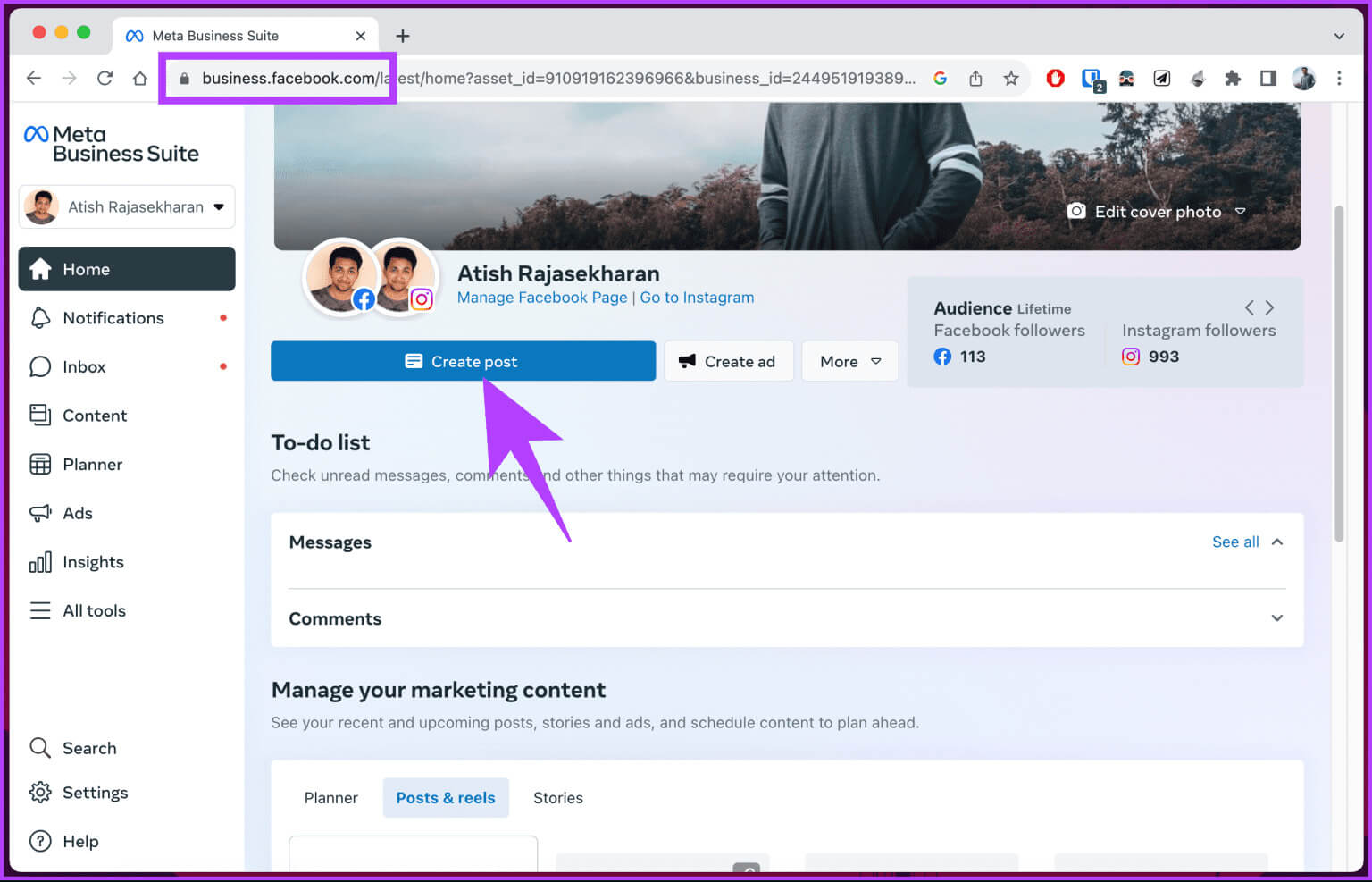
Aşama 3: Sonraki sayfada yayınlamak istediğiniz medya türünü seçin ve yazın Başlık Posta için.
Not: Gönderinizin önizlemesini sağ tarafta göreceksiniz. Bu nedenle, en iyi deneyimi elde etmek için uygun şekilde ayarlayın ve uyarlayın.
Adım 4: Gönderiniz hazır olduğunda aşağı kaydırın ve program Planlama seçeneği altında.
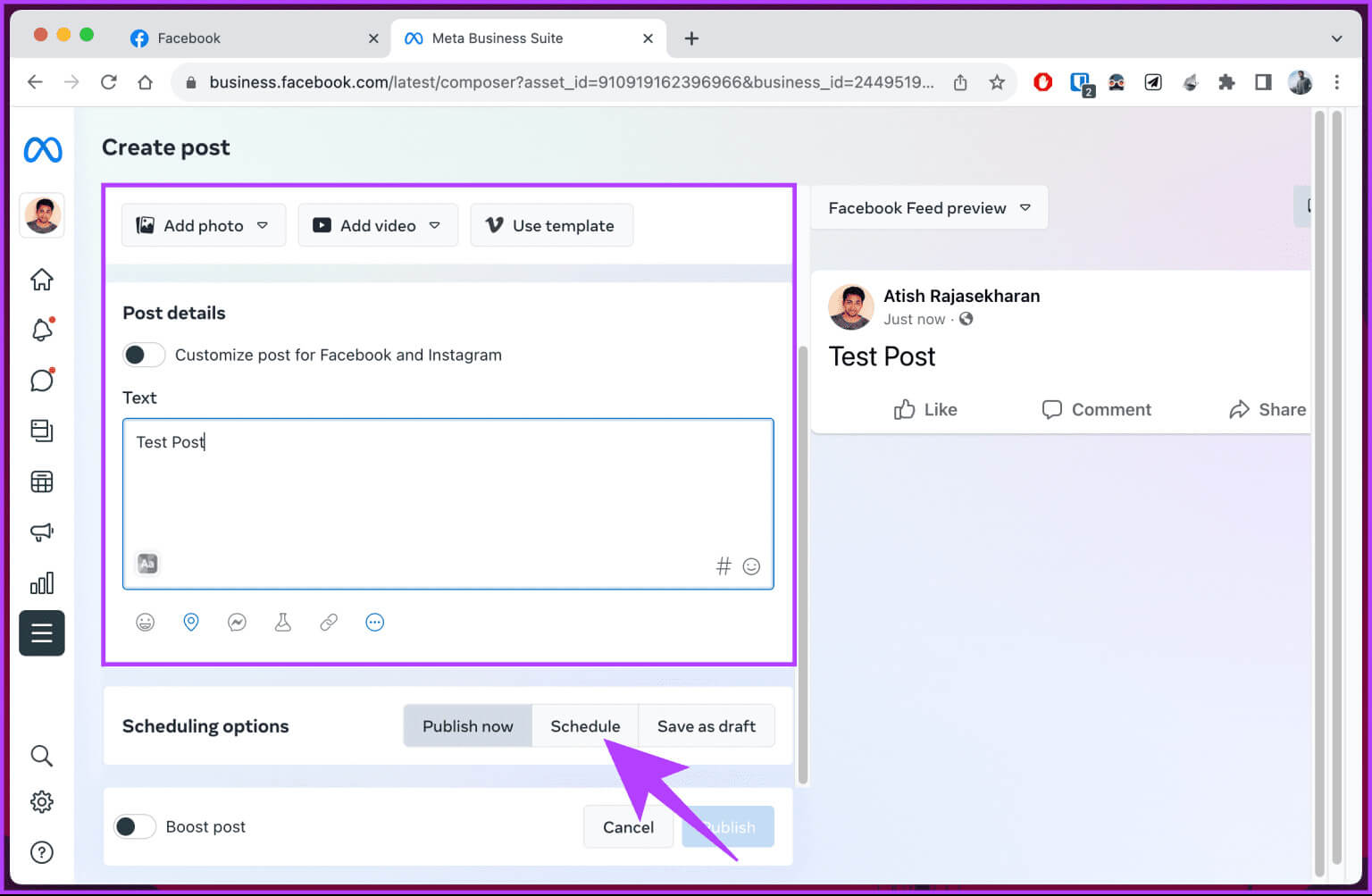
Adım 5: Şimdi seçin Tarih ve saat Canlı yayına geçmek istediğinizde Facebook veya Instagram gönderiniz (yalnızca bağlantı verirseniz kullanılabilir). Daha sonra alttaki Planla butonuna tıklayarak değişikliklerinizi kaydedin.
İpucu: Henüz yapmadıysanız işte burada Instagram'ı bir Facebook sayfasına ve profiline bağlama.
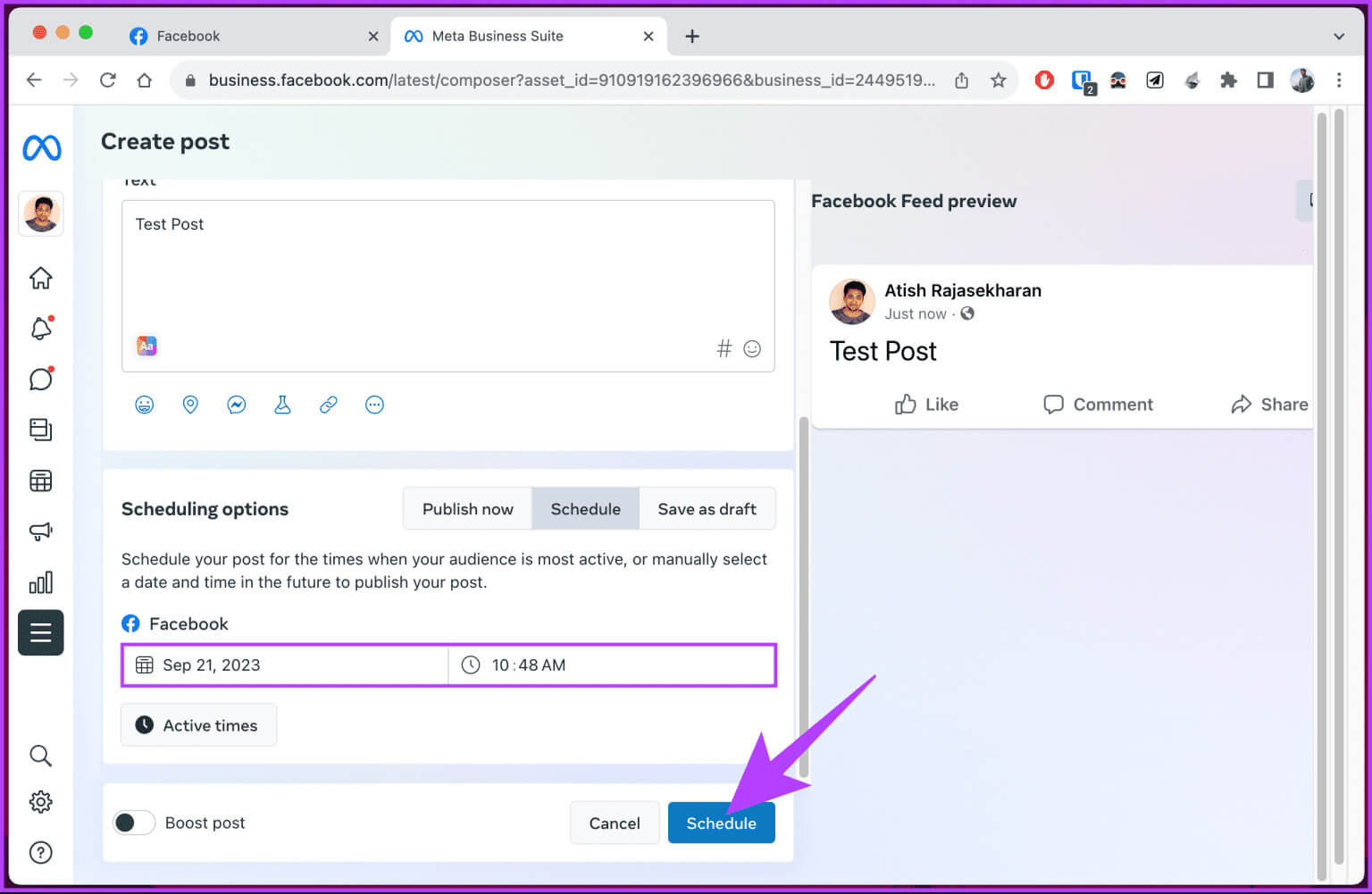
Bu kadar. Grafik sayfasına geri döneceksiniz. Facebook, planlanmış gönderinizi devralacak ve belirtilen tarih ve saatte otomatik olarak sayfanızda yayınlayacaktır.
Facebook'ta planlanmış gönderilerinizi nasıl düzenleyebilir veya silebilirsiniz?
Planlanmış gönderilerinizi düzenlemek, yeniden planlamak veya silmek istiyorsanız aşağıdaki adımlarla devam edin.
Adım 1: aç Facebook Sayfadan belirli bir tarihe ait gönderiye tıklayın Planlayıcı.
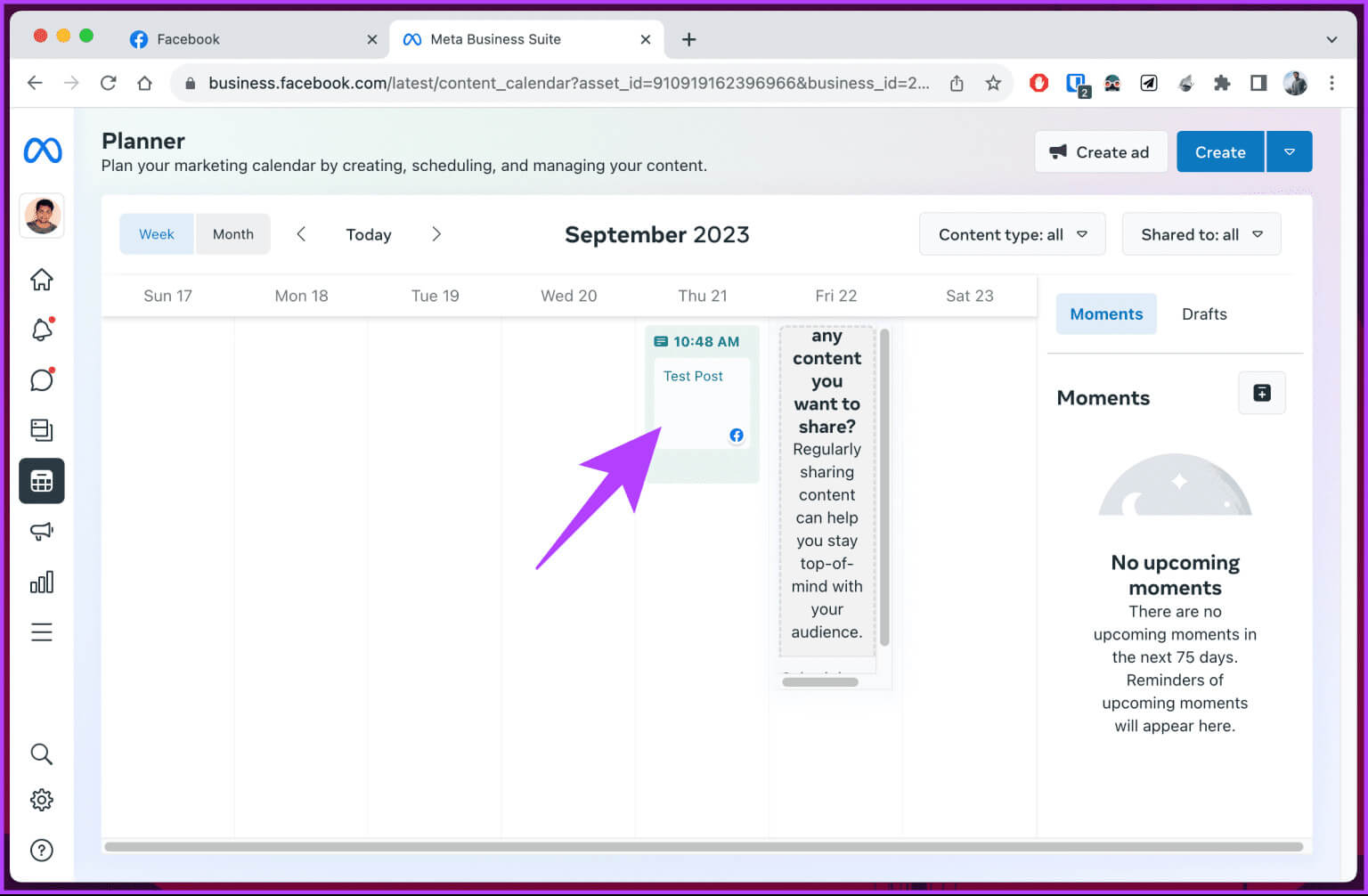
Adım 2: Şimdi harekete geç Gerekli değişiklikler gönderin veya yeniden planlayın.
Not: Silmek için Gönderi Ayrıntıları sayfasındaki üç nokta simgesine tıklayın ve açılır menüden Gönderiyi Sil'i seçin.
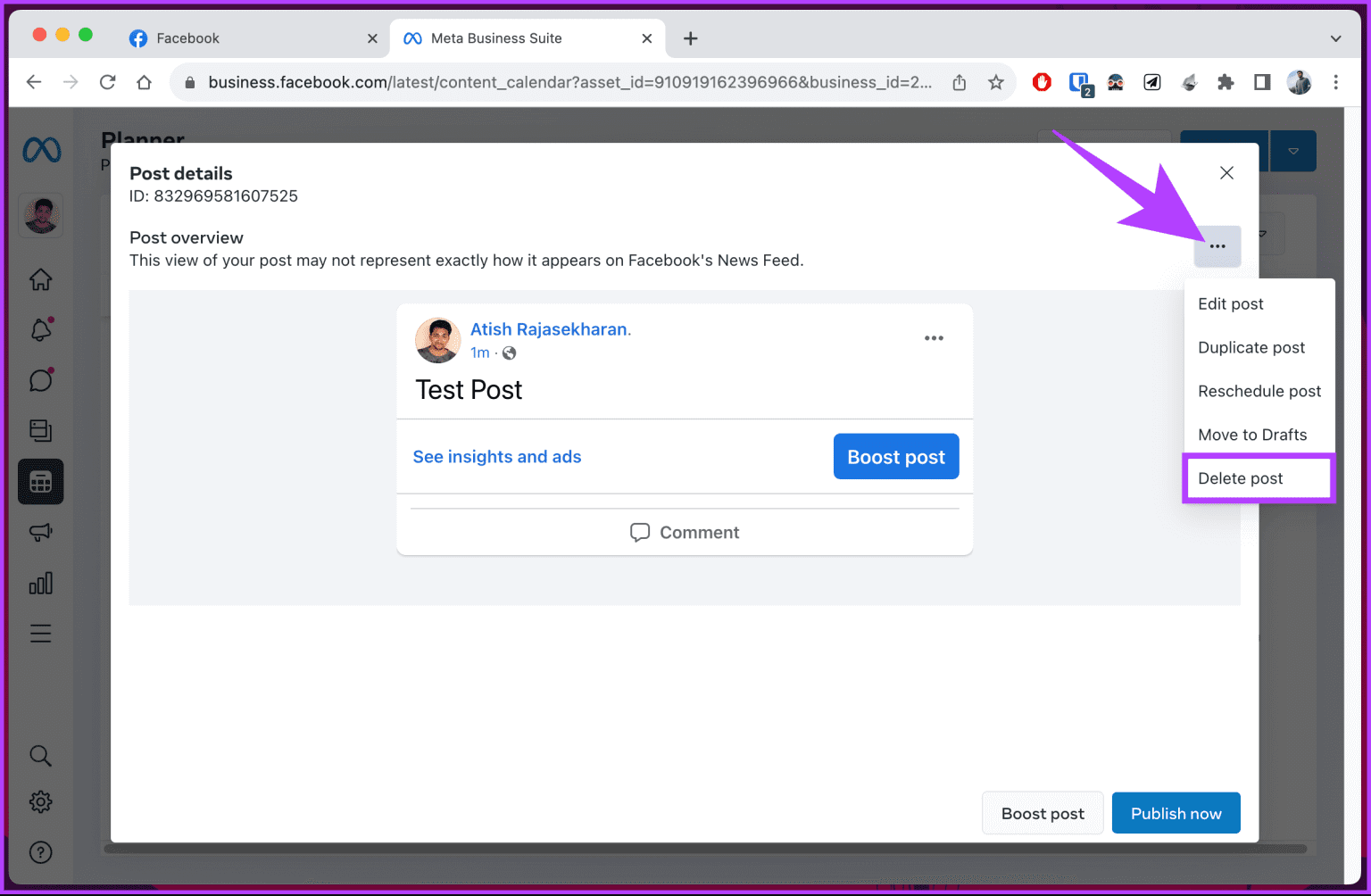
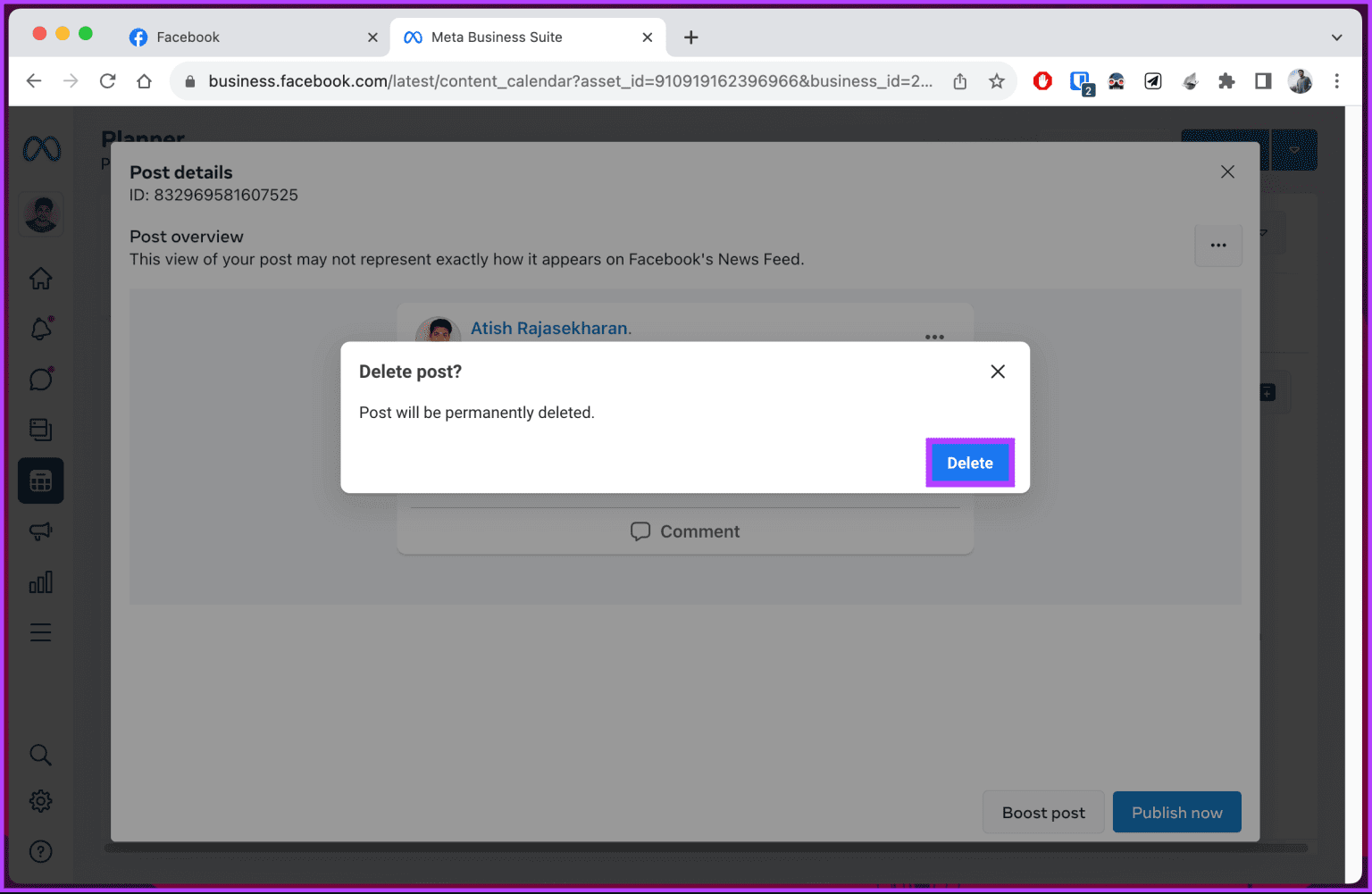
İşte buradasın. Gönderiniz göz ardı edilecek ve sağ alt köşede bir onay mesajı göreceksiniz.
Cep telefonunu kullanarak Facebook sayfalarındaki gönderileri planlama
Mobil cihazlarda Facebook sayfanız için gönderileri planlamanın birden fazla yolu vardır. Aşağıda olası tüm yöntemleri listeleyeceğiz. En yaygın ve en kolay yöntemle başlayalım.
İlk yöntem: Facebook uygulamasını kullanın
Adım 1: Facebook uygulamasını Android veya iOS cihazınızda başlatın. Listeye git Üç yatay çizgi.
Not: iOS'ta sağ alt köşede üç yatay çizgi göreceksiniz.
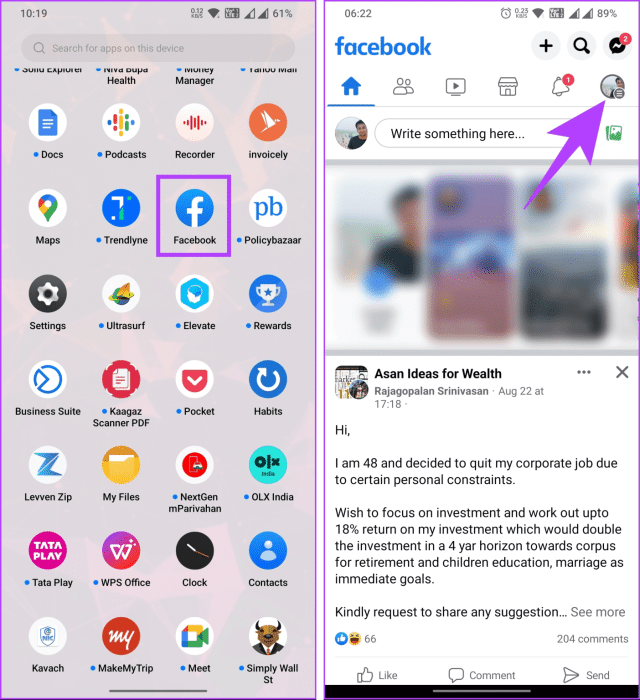
Adım 2: set Sayfalar. Gönderi planlamak istediğiniz sayfayı bulun ve ardından Şimdi geçiş yapın.
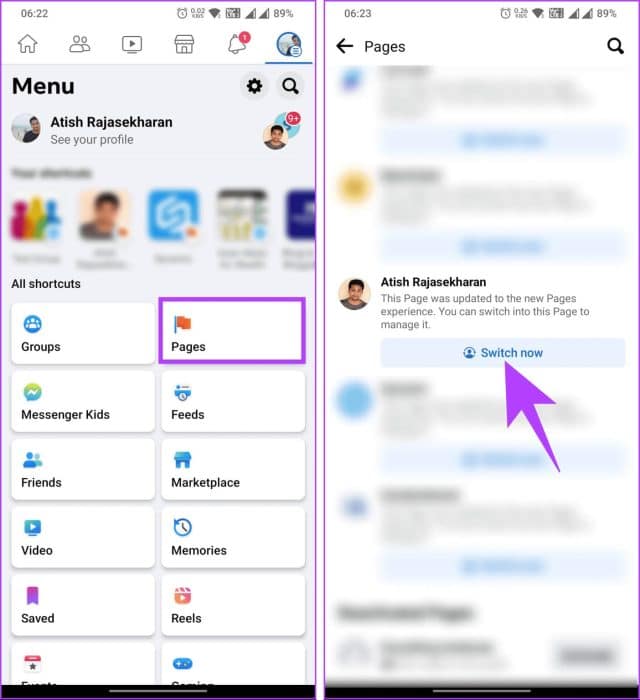
Aşama 3: Metin kutusuna tıklayın "aklınızdan ne geçiyor?" Şimdi gönderiye medya yazın veya ekleyin ve ardından öğesine dokunun. Sıradaki.
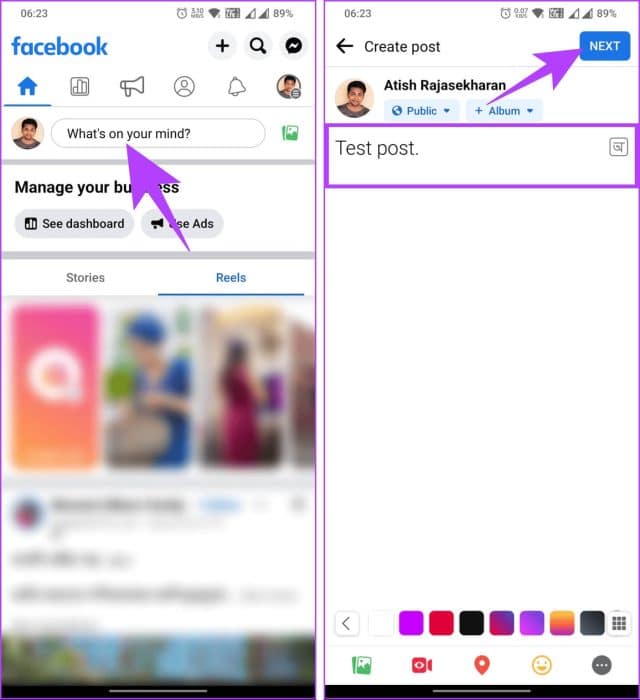
Adım 4: Yayınlama Ayarları ekranında Planlama Seçenekleri'ne dokunun. Bir sonraki ekranda şunu seçin: “Daha sonraya planla.”
Adım 5: Tarih ve saati gösteren gri düğmeye basın. Şimdi, gönderiyi planlamak istediğiniz tarih ve saati seçin ve ardından "Tamam."
Not: Ayrıca aşağıda gösterilen Facebook tarafından önerilen saatlere de tıklayabilirsiniz.
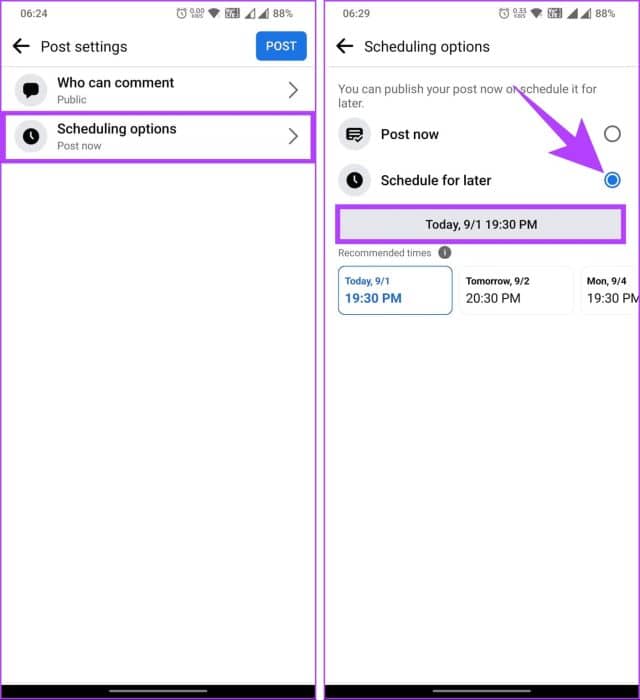
Aşama 6: Sol üst köşedeki geri ok simgesine dokunun. Son olarak basın "Yayılmış" Sağ üst köşede.
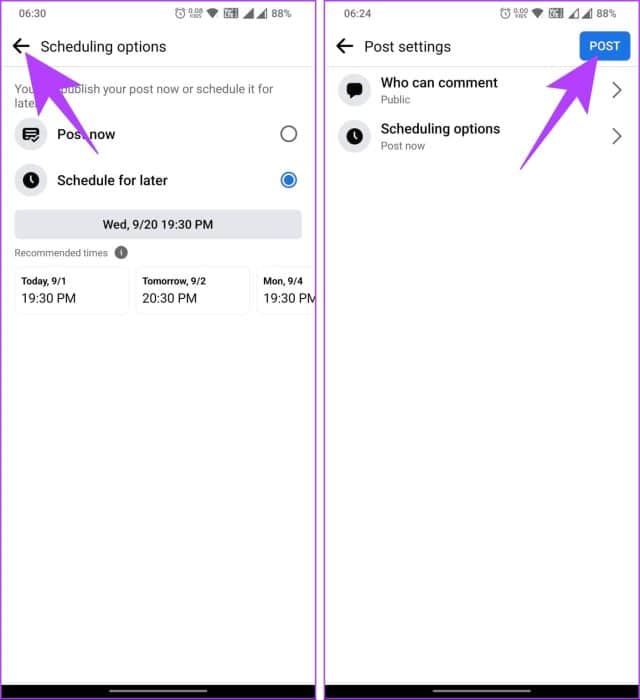
Yayınlamayı planladığınızı onaylamak için Sayfanızın ana sayfasına yönlendirileceksiniz. Planlanmış gönderinizi silmek istiyorsanız aşağıdaki adımlarla devam edin.
Planlanmış yayınınızı silin
Adım 1: Profil resminize tıklayarak Facebook profilinize gidin.
Adım 2: Aşağı kaydırın ve Yayın yönetimi Yayınlar bölümünde.
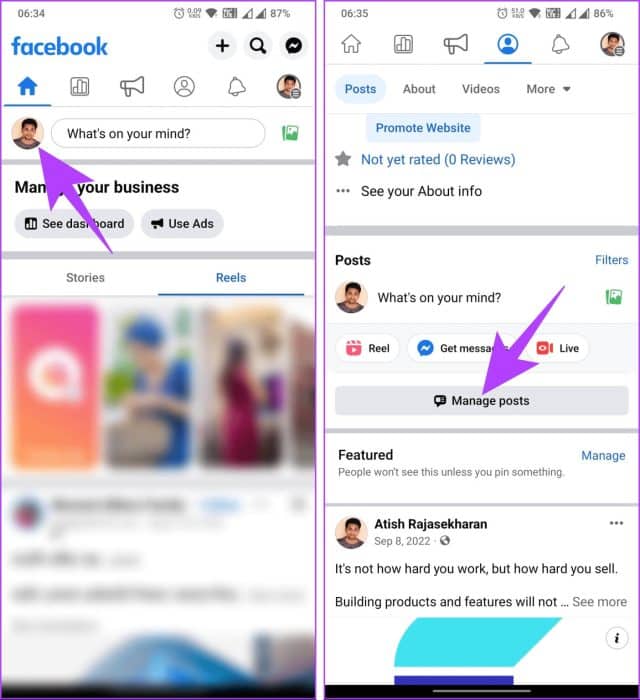
Aşama 3: Silmek istediğiniz gönderiyi bulun ve üzerine tıklayın. Tıklamak Sıradaki Ve seçin Gönderileri sil alt sayfadan.
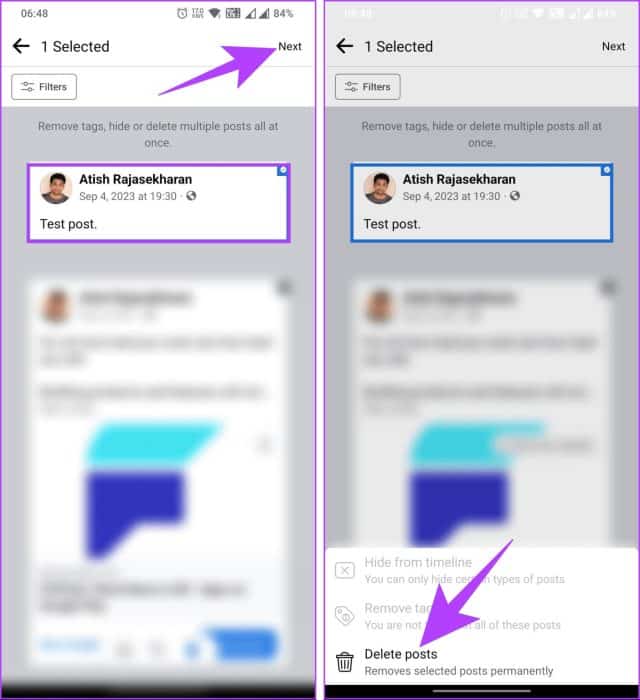
Adım 4: Açılan onay penceresinde, Gönderileri silin.
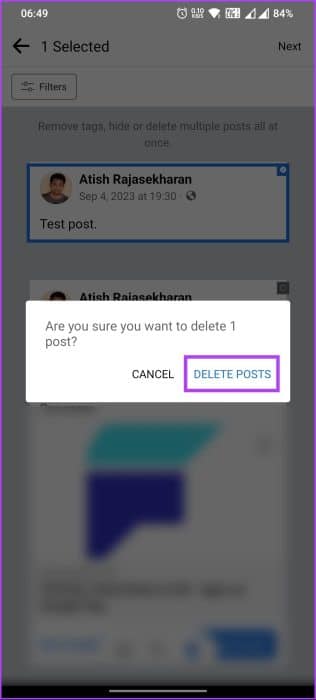
Hepsi bu kadar. Planlanmış gönderiler silinecek. Ancak bu yöntemin bazı dezavantajları vardır. Öncelikle, bir gönderiyi planladıktan sonra onu düzenleyemezsiniz; Ya yeni bir gönderi oluşturmalı ya da onu silmelisiniz.
Üstelik planlanmış gönderileri bulmak kolay değil; Bulmak için birçok seçenek arasında gezinmeniz gerekir. Yukarıdaki dezavantajlar sizi rahatsız ediyorsa, sonraki yönteme göz atın.
Yöntem XNUMX: Meta Business Suite'i (ve Creator Studio'yu) Kullanma
Bu yöntemin işe yaraması için öncelikle Meta Business Suite uygulamasını mobil cihazınıza indirmelisiniz. Uygulama ücretsizdir ve adımlar Android ve iOS için aynıdır. Aşağıdaki adımları izleyin.
Adım 1: Bir uygulama indirin Meta İş Süiti Karşı Android أو iOS Ve kimlik bilgilerinizle giriş yapın.
Android'de Meta Business Suite'i indirin
İOS'ta Meta Business Suite'i indirin
Adım 2: Varsayılan Facebook sayfanıza ulaşacaksınız. düğmeye tıklayın Gönderi Oluştur Sayfa adınızın altında.
Not: Sol üst köşeye tıklayıp alt sayfadan sayfayı seçerek sayfayı değiştirebilirsiniz.
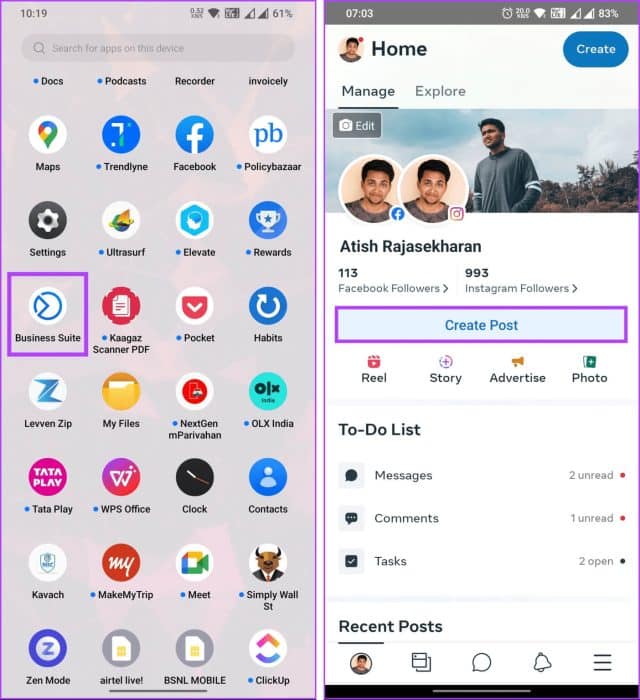
Aşama 3: Şimdi planlamak istediğiniz görselleri veya metni sayfanıza ekleyin ve tıklayın. Sıradaki.
Not: Planlamaya metin eklemek istiyorsanız “Instagram'da paylaşım yapmak için medya seçmelisiniz” şeklinde bir uyarı görünecektir. Sağ üst köşedeki İleri düğmesinin altındaki sıralama simgesine dokunun, Instagram hesabınızın seçimini kaldırın ve ardından alttaki Bitti'ye dokunun.
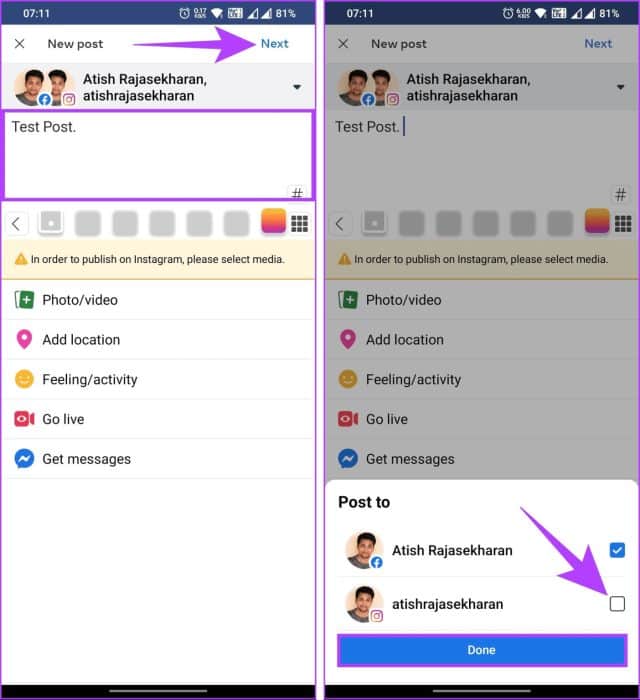
Adım 4: İnceleme ekranında şunu seçin: “Daha sonraya planla.” Tarih ve saati seçin ve tıklayın "Takvim".
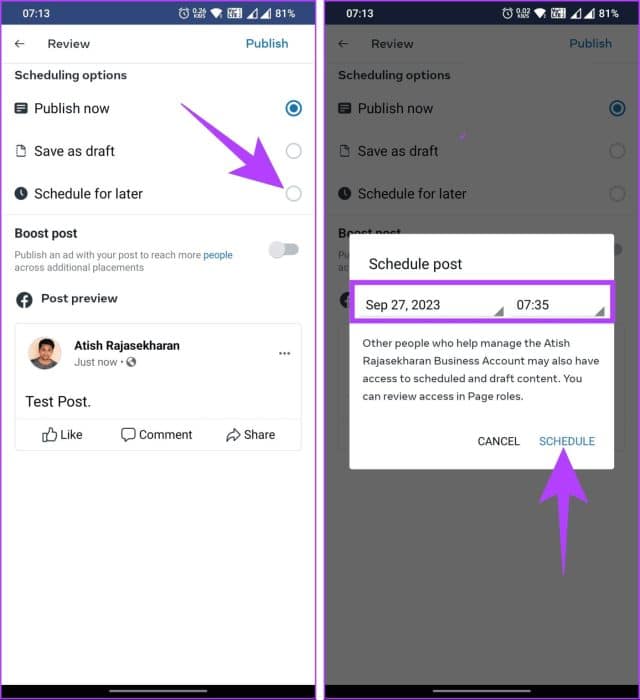
Adım 5: Son olarak basın İngilizce Arapça.
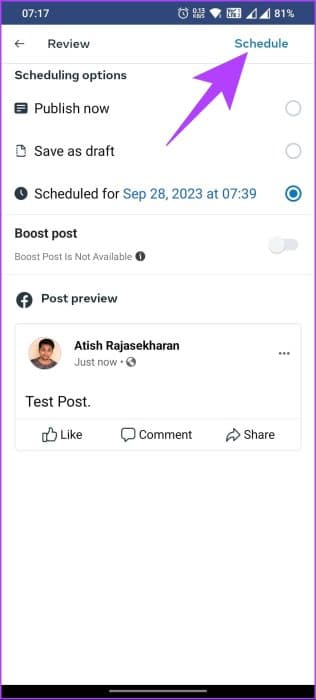
Gönderiyi Facebook Sayfanızda başarıyla planladınız. Herhangi bir nedenle gönderiyi düzenleyebilir veya silebilirseniz devam edin.
Facebook gönderisini düzenleme veya silme
Adım 1: Bir sekmeye git İçerik Alt gezinme çubuğundan.
Adım 2: Gönderiler altında, simgesine dokunun. Filtreler Ve alt ekrandan planlanmış gönderiyi görüntüleyin.
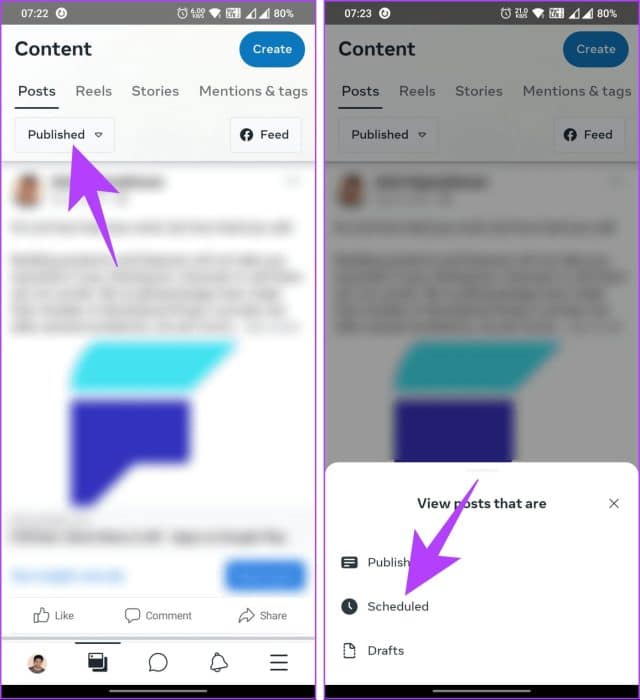
Aşama 3: Zaman çizelgesi gönderisinin yanındaki üç nokta simgesine dokunun. Gönderiyi düzenlemeyi veya silmeyi seçin. Açıklığa kavuşturmak için şununla başlayacağız:Gönderiyi sil.
Adım 4: Açılan onay penceresinde, Gönderiyi sil.
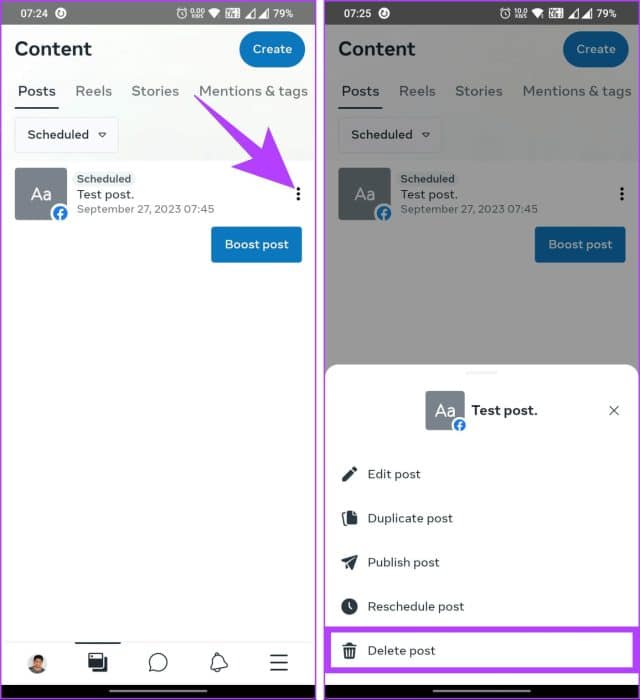
Hepsi bu kadar. Planlanmış yayınınızı sildiniz. Peki ya bir gönderi planlamak istediğiniz bir grubunuz varsa? Okumaya devam etmek.
Facebook grupları için gönderiler nasıl planlanır?
Facebook Sayfanız için gönderileri planladığınız gibi, Facebook gruplarınız için gönderileri de planlayabilirsiniz.
Adımlar temelde aynıdır ancak seçenekler işleme bağlı olarak değişebilir. Sayfalarda olduğu gibi, yayınlamayı planlamak için bir yöneticiye veya sahibine ihtiyacınız vardır. Masaüstü yayıncılığın adımlarıyla başlayalım.
Masaüstünde
Adım 1: aç Facebook Windows veya Mac bilgisayarınızdaki favori tarayıcınızda. Git Gruplar Sağ bölmeden.
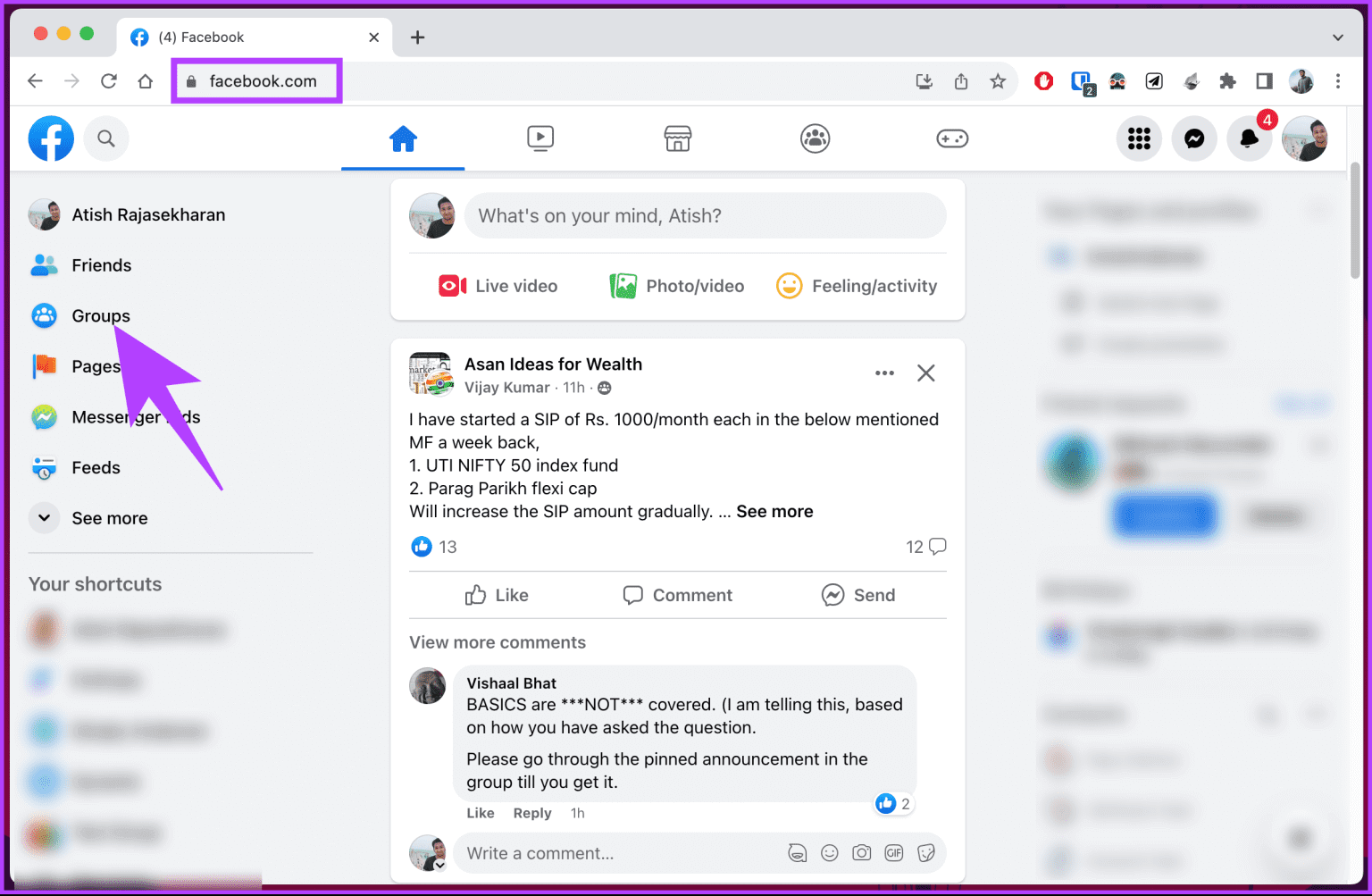
Adım 2: İstediğiniz yeri yönetmek için grup listesinden seçim yapın Gönderi planlama.
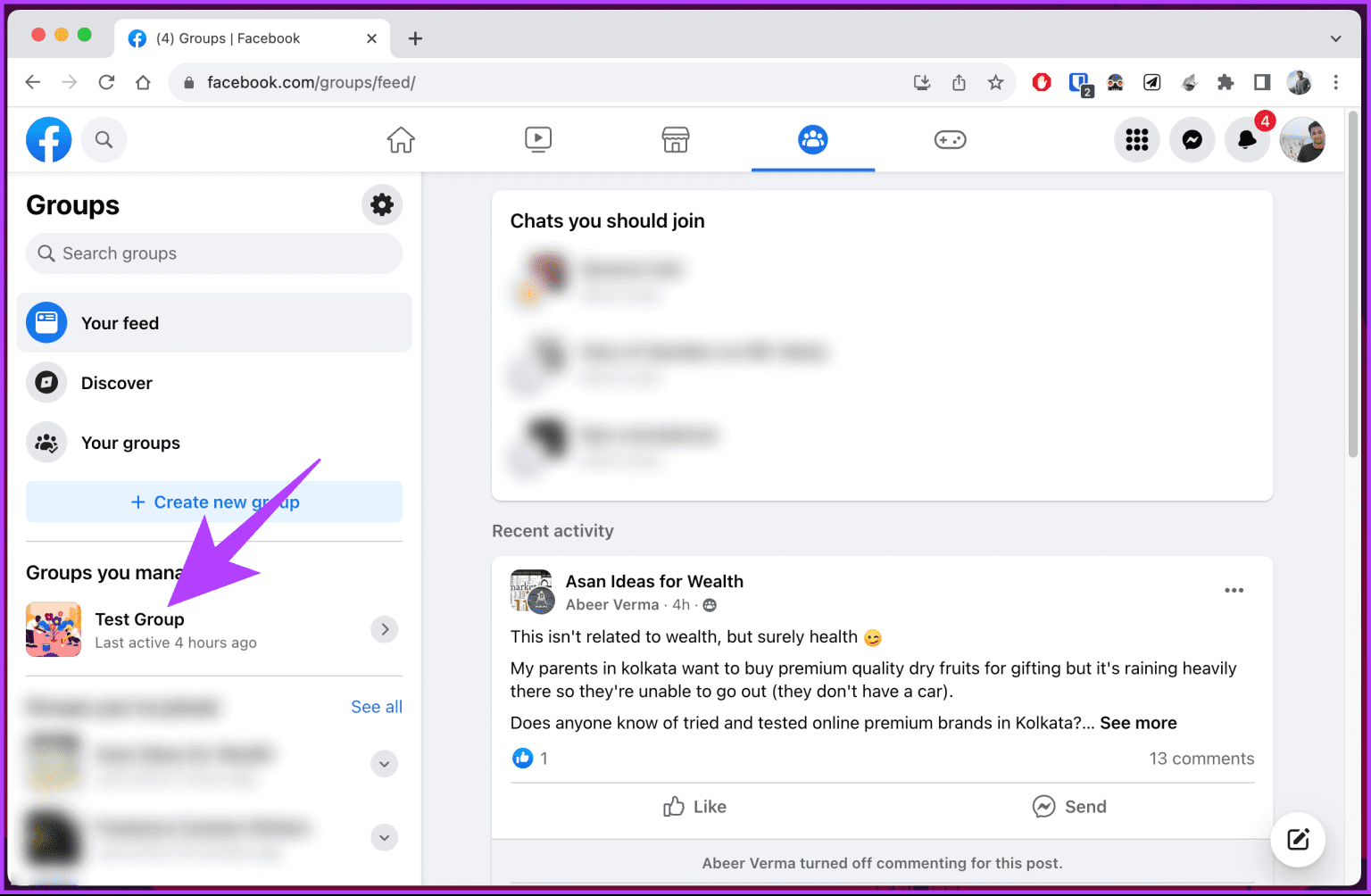
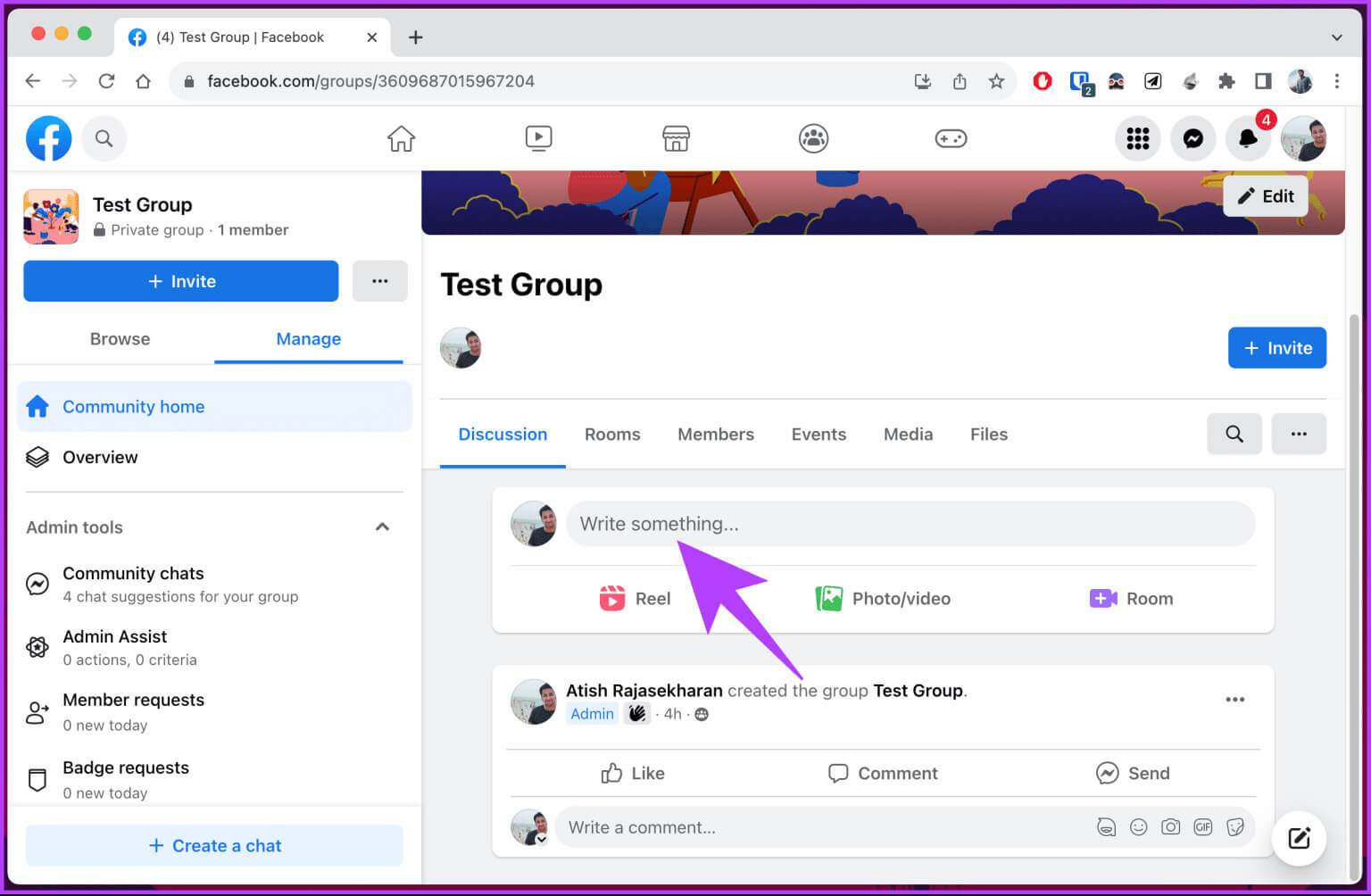
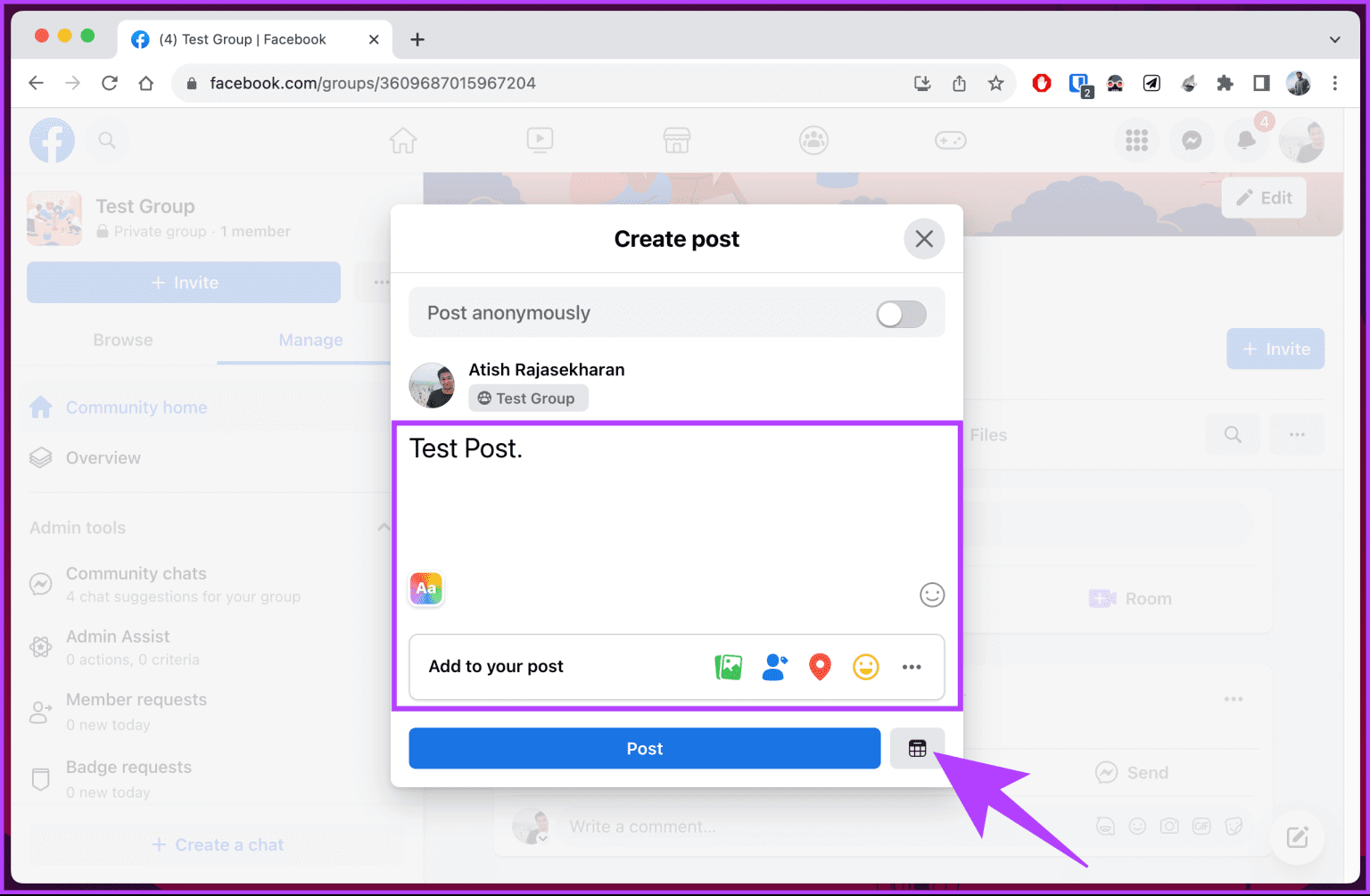
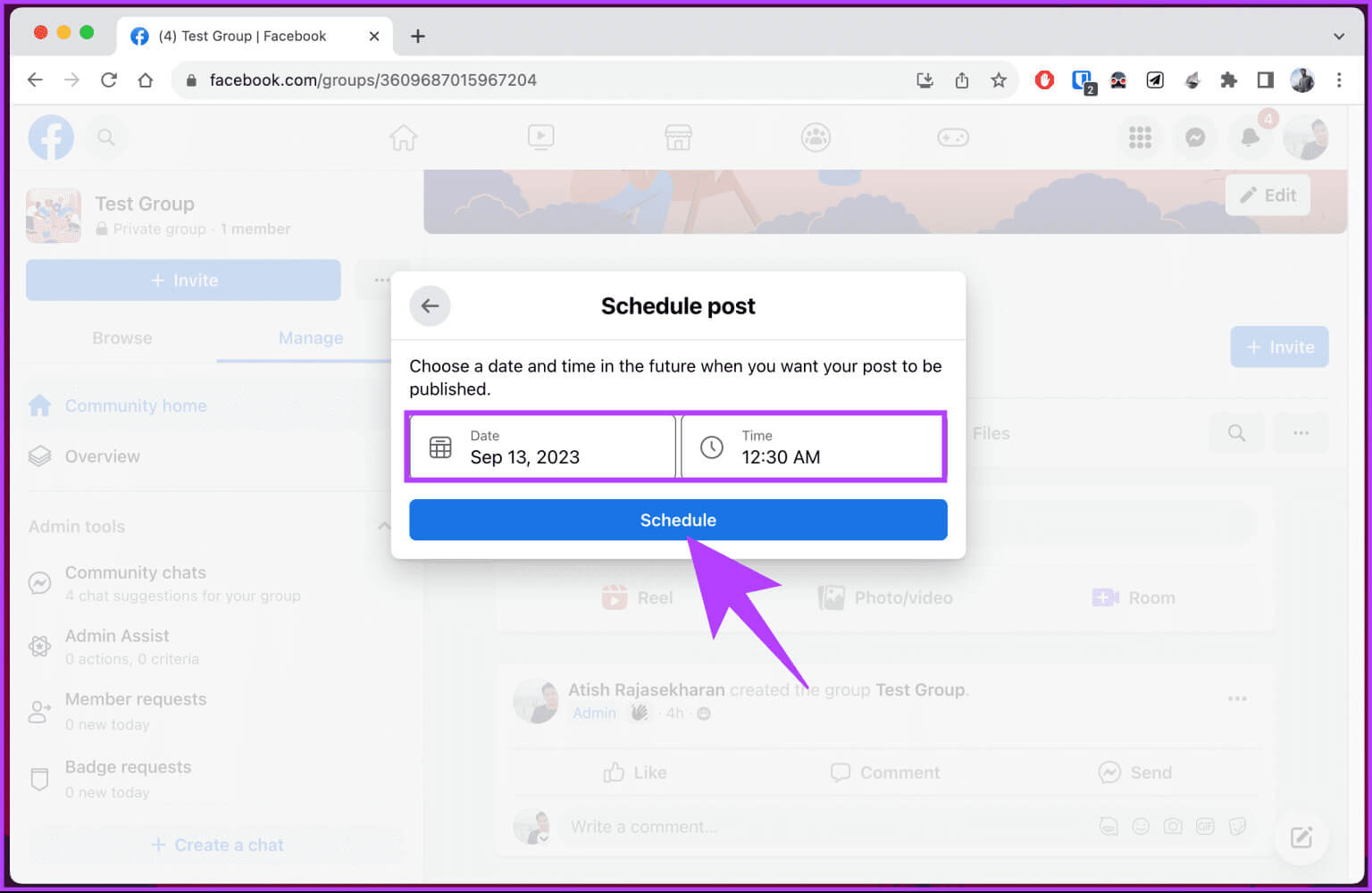
Yayınlama planını iptal edin veya silin
Adım 1: Yan bölmeden, sekmede "yönetim", Yönetim Araçları altında Zamanlanmış Gönderiler'i bulup tıklayın.
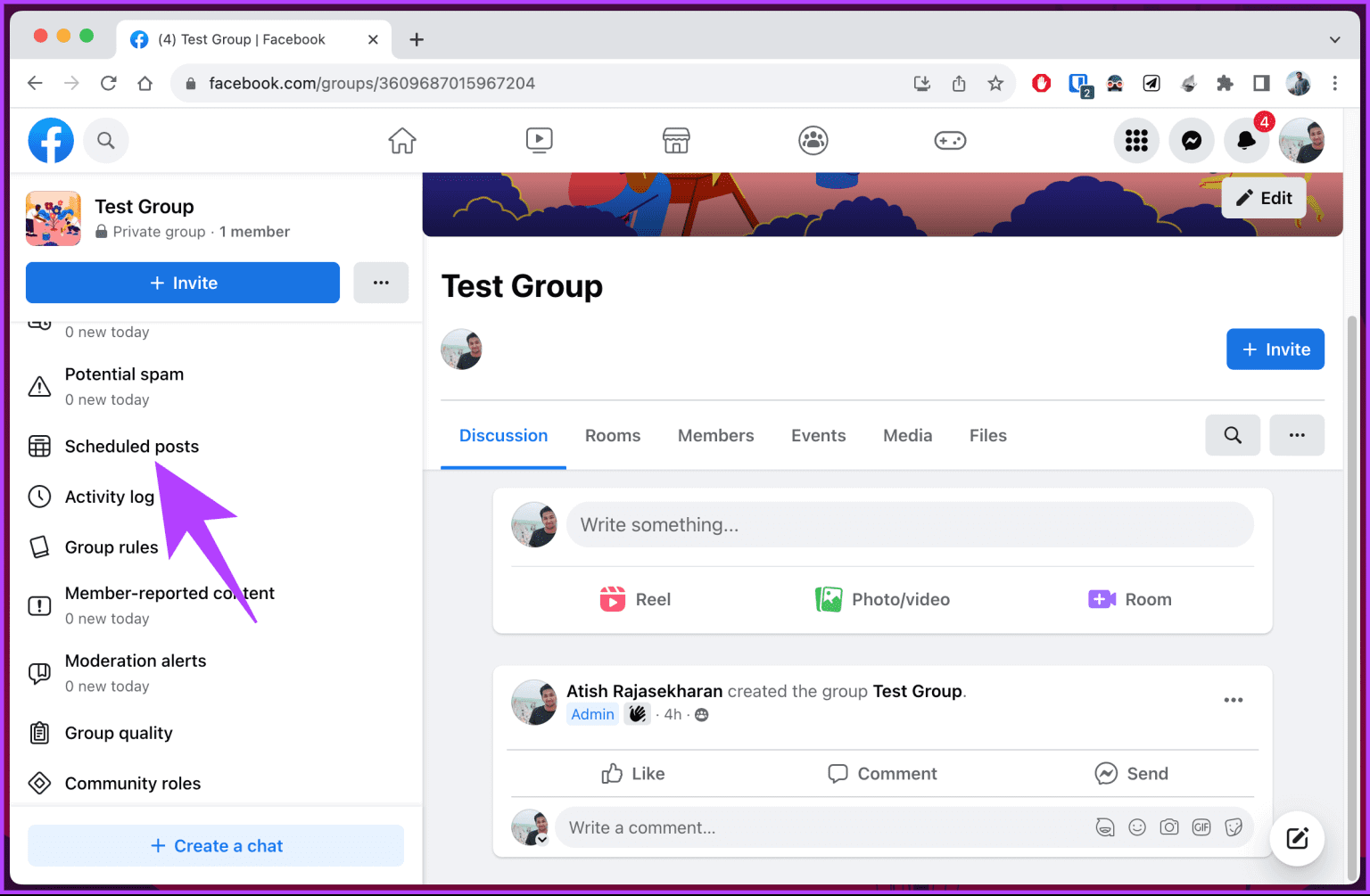
Aşama 3: Açılır listeden şunu seçin: Gönderiyi sil.
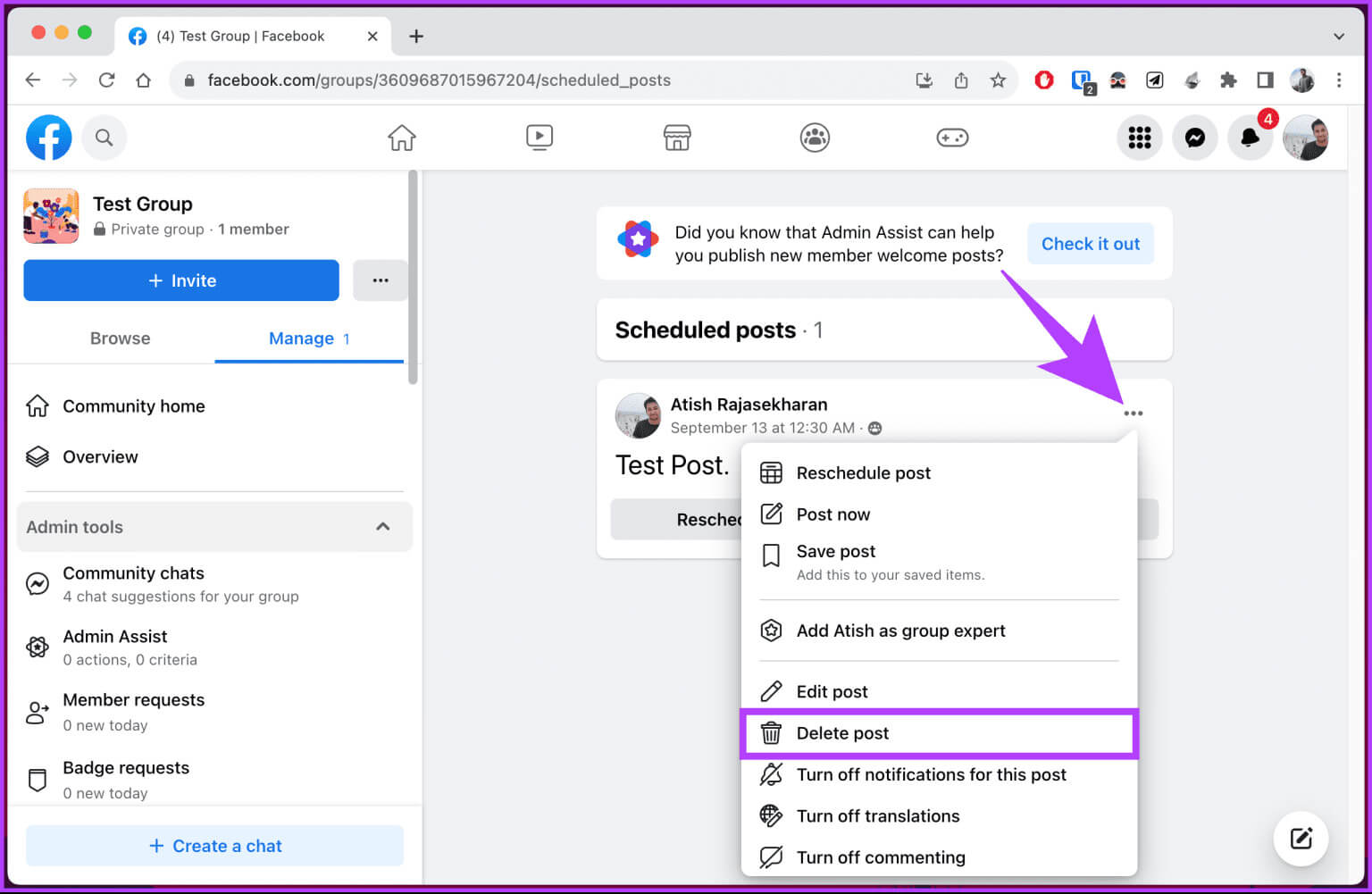
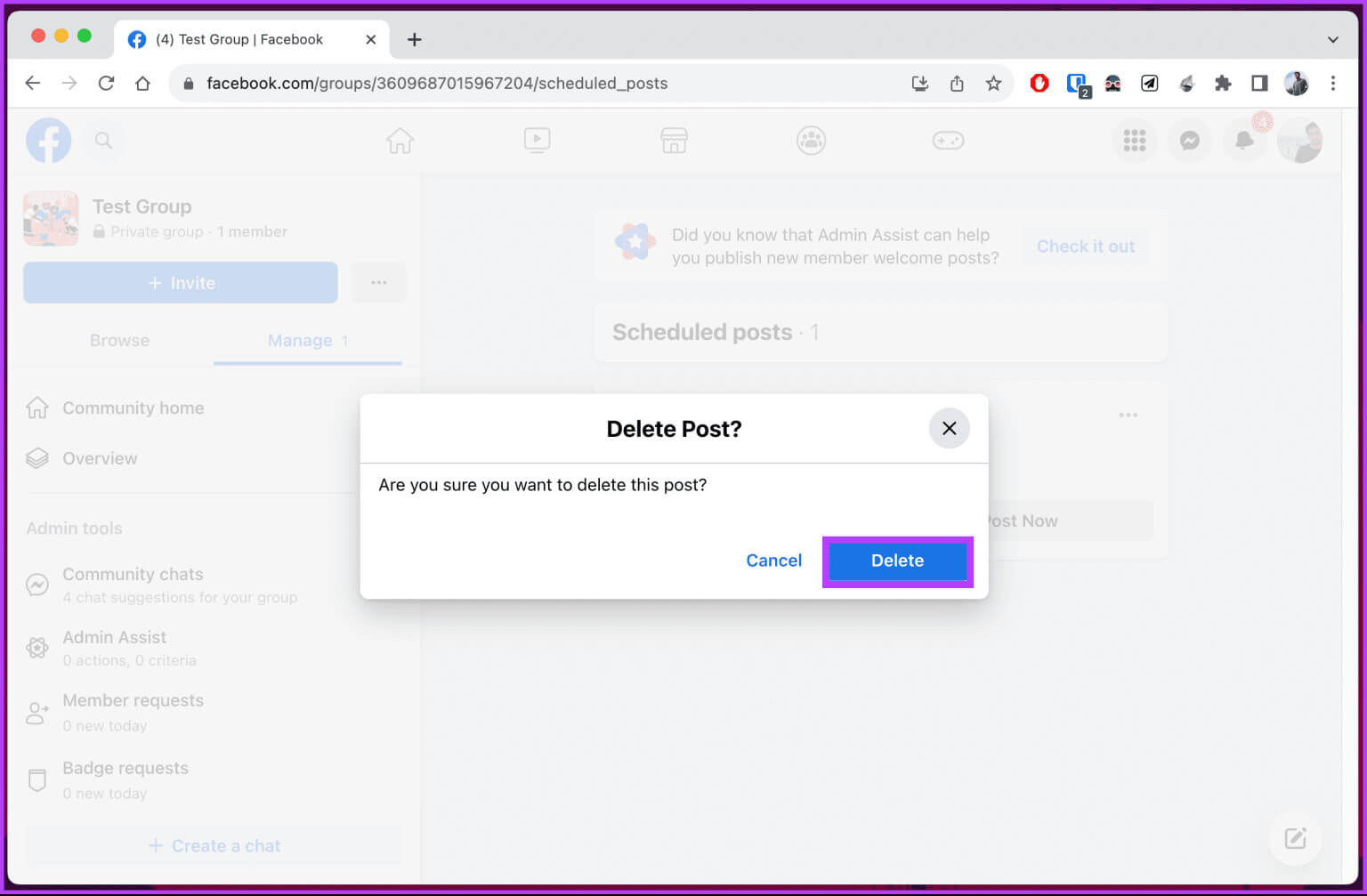
Seçilen planlanmış yayın daha sonra kuyruktan silinir.
Mobil cihazlarda
Adım 1: Bir uygulama çalıştırın Facebook Android veya iOS cihazınızda. Listeye git Üç yatay çizgi.
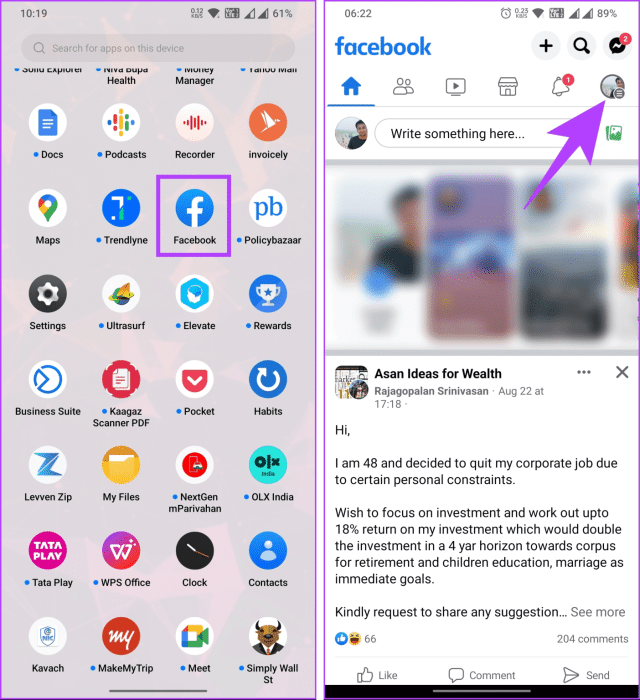
Adım 2: set gruplar. Sahibi olduğunuz veya yönettiğiniz grupların bir listesini göreceksiniz. Üst gezinme çubuğundaki Koleksiyonlarınız sekmesine gidin.
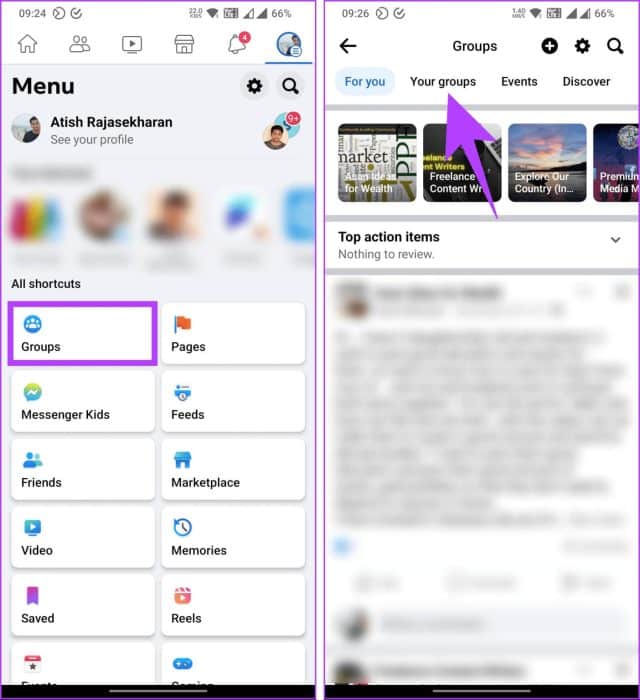
Aşama 3: Bir bölüm içinde “Yönettiğiniz gruplar”Gönderi planlamak istediğiniz gruba tıklayın.
Adım 4: Bir ekran açmak için Bir şeyler yazın metin kutusuna dokunun Bir gönderi oluşturun.
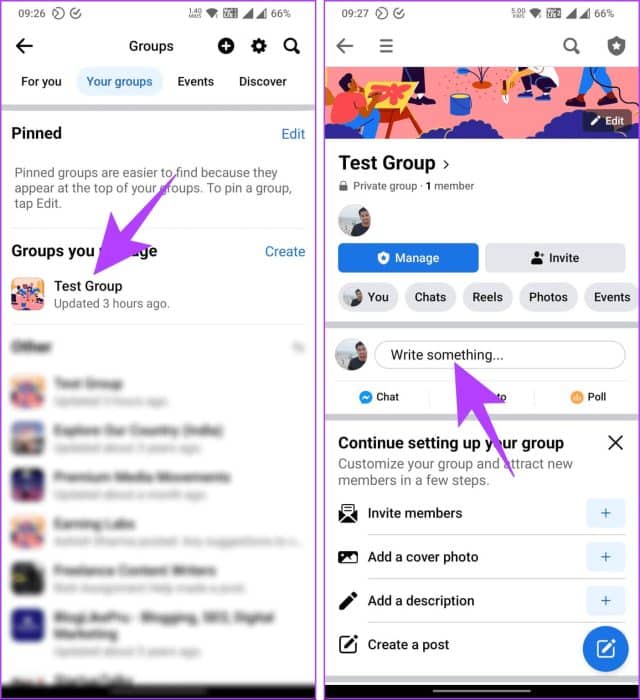
Adım 5: Şimdi planlamak istediğiniz görselleri veya metni Sayfanıza gönderi olarak ekleyin ve ardından simgesine dokunun. Planlamayı değiştir.
Aşama 6: Alt sayfadaki Gönderiyi Planla seçeneğini değiştirin ve ekleyin Tarih ve saat.
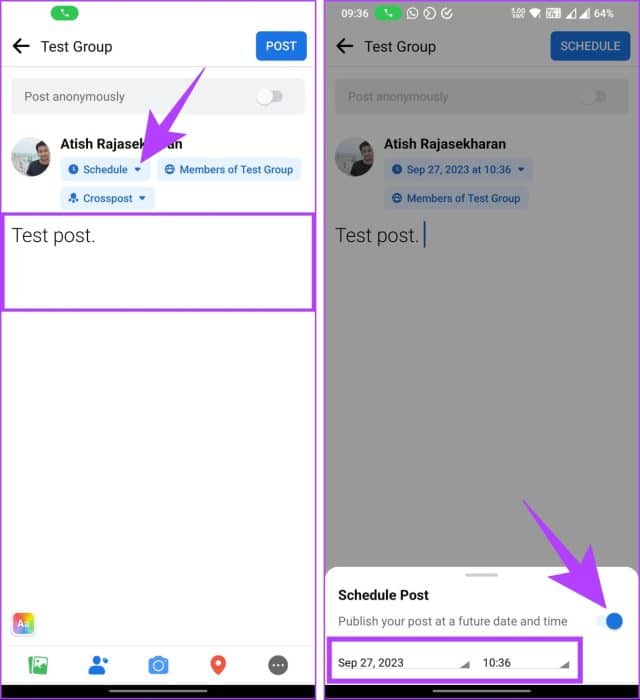
Adım 7: Son olarak basın "takvim" Sağ üst köşede.
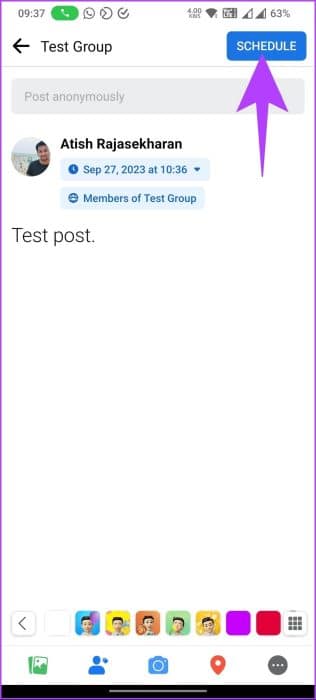
İşte buradasın. Facebook grubunuz için başarıyla bir gönderi planladınız. Gönderinizi görüntülemek, düzenlemek veya iptal etmek için adımları izleyin.
Gönderinizi görüntüleyin, düzenleyin veya silin
Adım 1: Grupta sekmeye basın Sen. Aşağı kaydırın ve Grup Gönderileri altında yayınladığınız veya planladığınız tüm gönderileri göreceksiniz.
Adım 2: Silmek istediğiniz gönderiyi seçin ve tuşuna basın. Üç nokta simgesi.
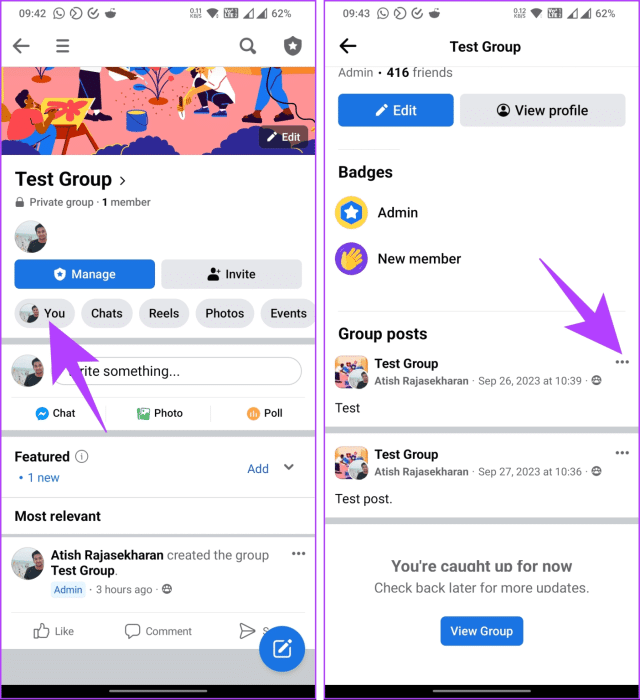
Aşama 3: Alt sayfadan şunu seçin: silin. Son olarak onay açılır penceresinde Sil'i seçin.
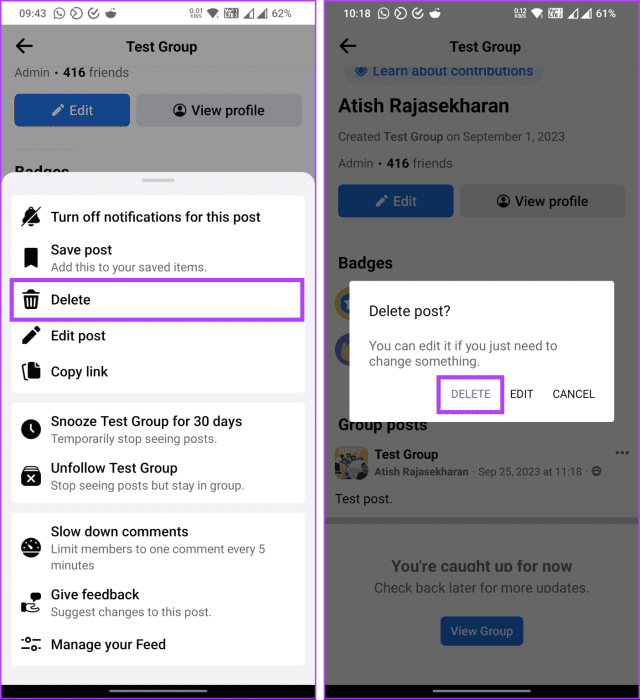
Basitçe. Planlanmış gönderiniz artık kolayca siliniyor. Herhangi bir nedenle yukarıdaki yöntemi kullanarak bir Facebook gönderisi planlayamıyorsanız, Facebook Destek ile iletişime geçin.
yaygın sorular:
S1. Ne tür gönderileri planlayabilirim?
Cevap: Metin güncellemeleri, resimler, videolar ve bağlantılar dahil olmak üzere çeşitli gönderileri planlayabilirsiniz. Planladığınız içerik ve medyanın uyumlu olması gerektiğini unutmayın Facebook politikaları.
Q2. Aynı anda birden fazla gönderi planlayabilir miyim?
Cevap: Evet, aynı anda birden fazla gönderi planlayabilirsiniz. Tutarlı bir gönderi planı sağlamak amacıyla planlanmış gönderiler için bir sıra oluşturabilirsiniz.
S3. Planlanmış gönderiler, manuel olarak yayınlanan gönderilerle aynı erişim ve görünürlüğe sahip mi?
Cevap: Evet, planlanmış gönderiler manuel olarak yayınlanan gönderilerle aynı erişim ve görünürlüğe sahiptir. Facebook'un algoritması, planlanmış ve manuel gönderilere eşit davranır.
Gelecekteki gönderilerinizi planlayın
Bu kılavuzdaki adımları izleyerek hızlı bir şekilde bir Facebook gönderisi planlayabilirsiniz. Bu nedenle, bir dahaki sefere harika bir fikriniz, büyüleyici bir fotoğrafınız veya paylaşacak etkileyici bir hikayeniz olduğunda, elinizdeki araçları unutmayın. Şunları da okumak isteyebilirsiniz Facebook'ta profil resminizi nasıl değiştirirsiniz? Kimsenin haberi olmadan.